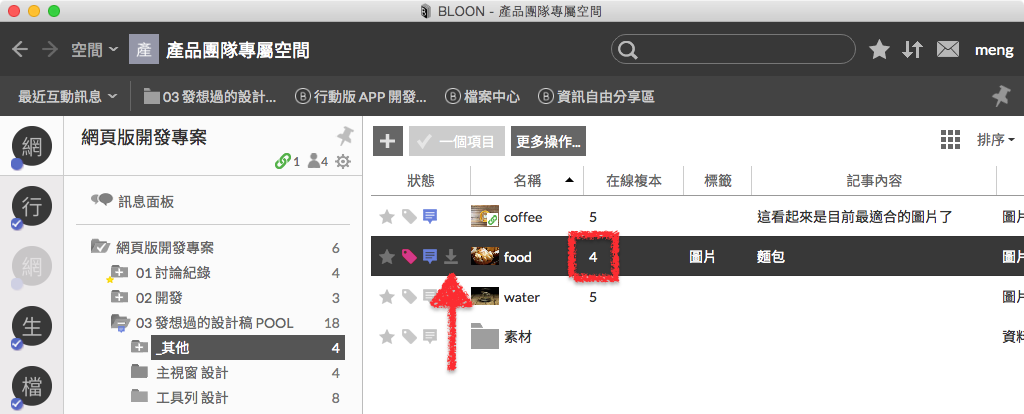刪除本機檔案複本
當你對一個檔案項目「刪除本機檔案複本」時,會將其所對應的實體檔案從這台電腦的硬碟中刪除,並且在檔案原來的位置,以一個相同檔名(但會在檔名結尾多串接「.bloon」)卻十分小巧,約 1 KB 左右的「BLOON 替身檔」取代。
上述操作不會影響存放於其他電腦(或是其他成員電腦)上的檔案。如果在其他電腦上存有此檔案的複本,則你未來仍然可以將檔案從其他電腦上「下載」回這台電腦。此功能使你能夠將同一個項目的實體檔案存放於其他電腦上,而選擇釋放當前電腦硬碟的儲存空間。特別值得注意的是,執行「刪除本機檔案複本」後,實體檔案將不會進入系統回收桶中,會從這台電腦上完全消失。
如何刪除檔案項目的本機檔案複本
提示:以下所述功能選項只會出現於 bloon 在這台電腦上的檔案同步設定是「有條件同步」時。在完全同步狀態下,不會有以下功能選項。
在檔案項目身上按下滑鼠右鍵會出現功能選單,點擊選項「從這台電腦中 刪除實體檔案(取代為 BLOON 替身檔)」,接著會跳出確認對話框。再次確認後,這台電腦上的檔案複本就會被刪除。
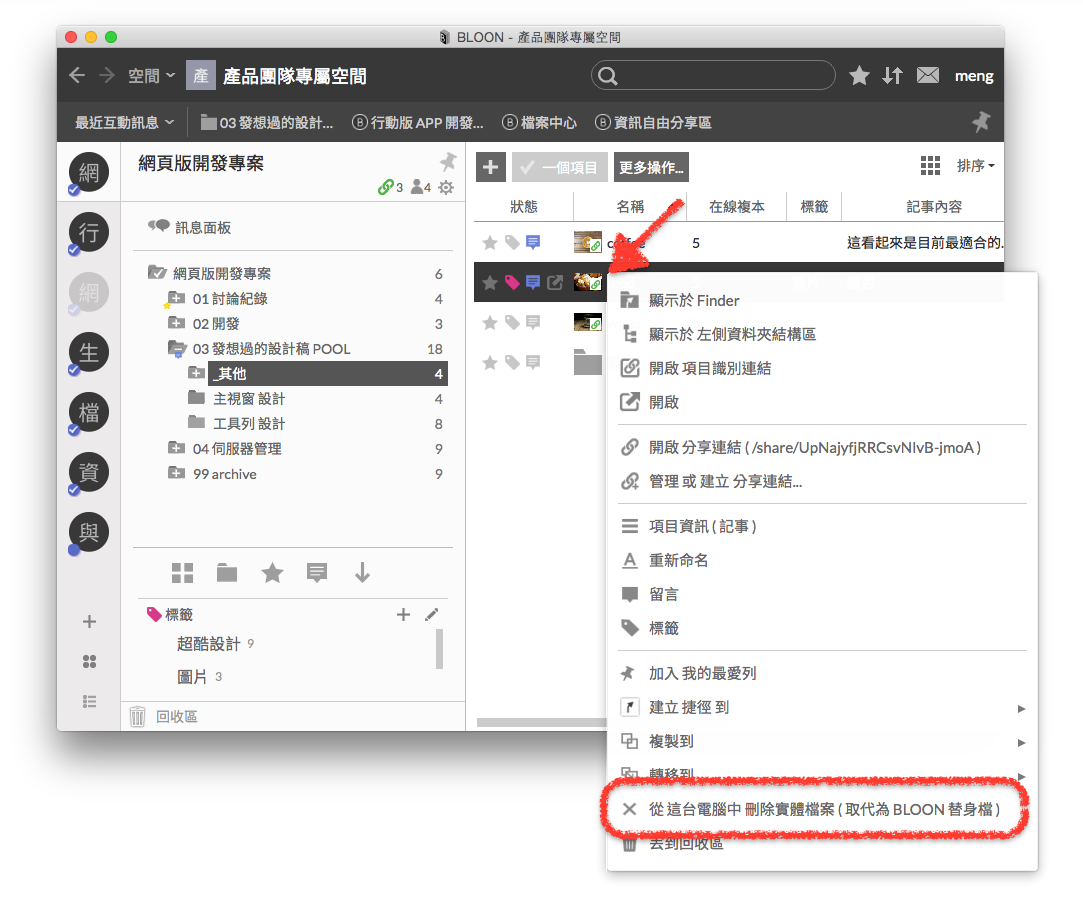
以下範例顯示出,當你刪除本機檔案複本後,其在線複本數的變化。下圖為尚未刪除本機檔案複本的情境:檔案「food」有五個在線複本,並且在「狀態」欄位,會出現開啟檔案按鈕「 」。
」。
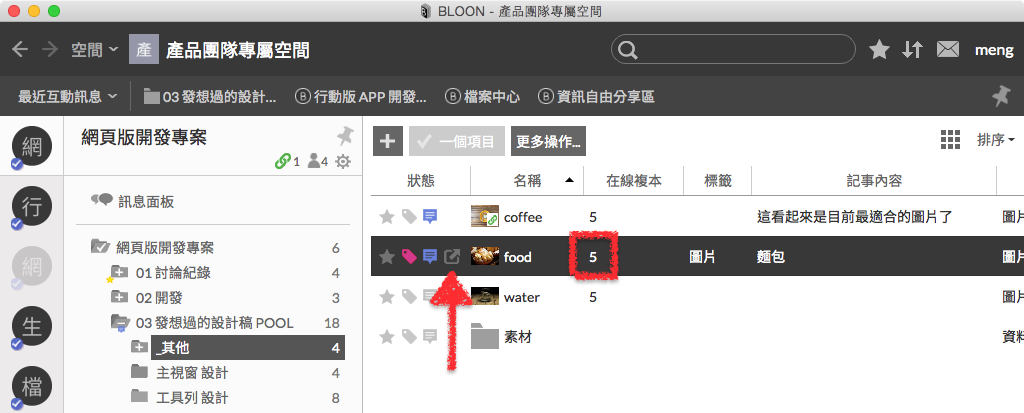
下圖中,使用者對檔案「food」刪除本機檔案複本,其後將只剩下四個在線複本,並且原先位於「狀態」欄位的開啟檔案按鈕,變成了下載按鈕「 」。
」。